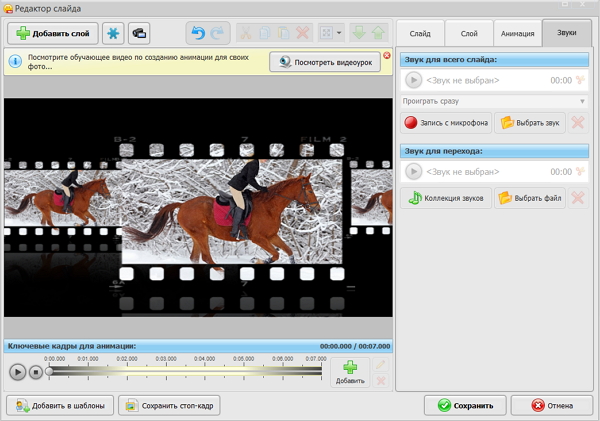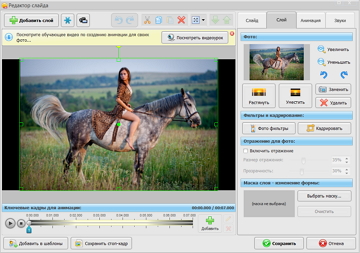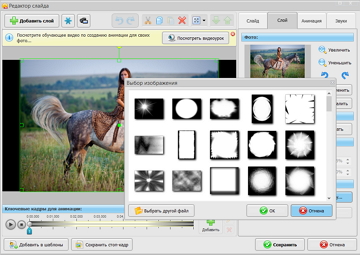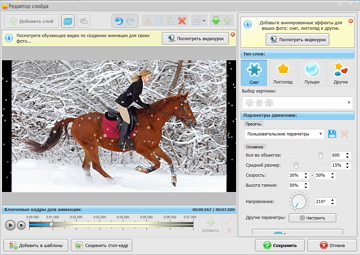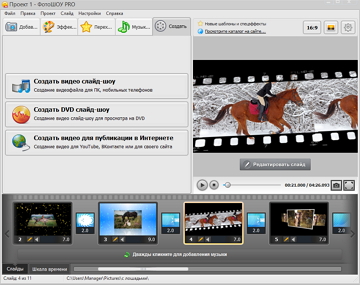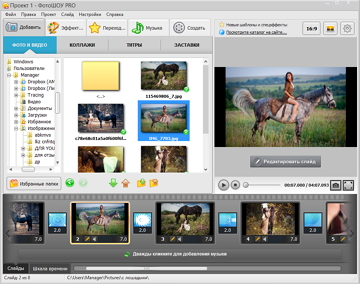
Шаг 1. Установить программу для создания фильма
Скачайте Windows Movie Maker. Программа распространяется на условно-бесплатной основе. Она совместима с операционными системами Windows XP, Vista, 7, 8, и новейшей версией Win 10. Новый улучшенный софт обладает удобным пользовательским интерфейсом, приятным дизайном и множеством инструментов для создания фильмов в домашних условиях.
Щелкните по скачанному дистрибутиву, и установите программу на компьютер. Далее, запустите ее с ярлыка на рабочем столе, и, в открывшемся меню нажмите на иконку «Создание нового слайд-шоу». Добавьте видео из памяти ПК.